エクセルでは時間を入力することができますが、時間の足し算や引き算も簡単にできます。
1日=24時間、1時間=60分というような単位を意識する必要もありません。
- 時間を引き算する。
- 時間を足し算する。
- 時間の足し算で24時間を超える時間を表示させる。
時間の計算といっても特別に難しくはなく、普通の数字(数値)の計算と同じようにできるので、今回紹介する方法を参考にしてください!
エクセルで時間を引き算する
まずは、エクセルの時間を引き算する方法。
時間だからといって引き算や足し算で特別なことをする必要はなく、普通の数字ように足し算、引き算の計算をすればいいです。
下のエクセルでは、『退社時間』(C3)ー『出社時間』(B3)ー『休憩時間』(D3)を計算して、勤務時間(実働時間)を求めています。
=C3 - B3 - D3
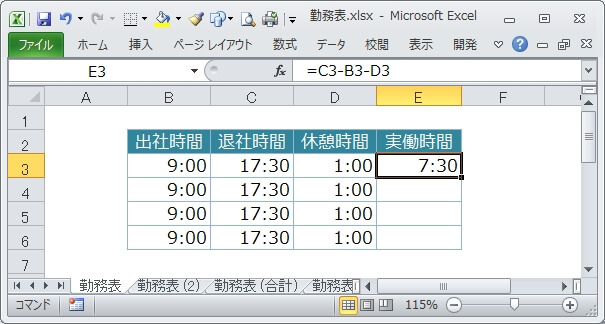
この計算式を入力することで、最初の行(3行目)の実働時間を求めることができました。
他の行も実働時間を求めたいので、最初の行の計算式をフィルコピーでコピーしていきます。
最初の行の実働時間のセルをクリックしてセルの右下にマウスを置くと、下のエクセルのようにマウスが十字マークに変わります。
そして、そのまま十字マークをつまんで、最後の行までドラッグします。

すると、他の行も実働時間が計算されます。
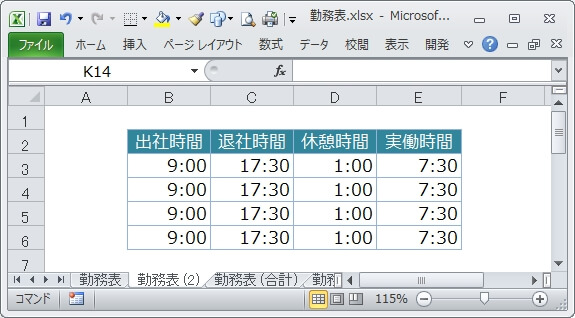
ドラッグではなく、十字マークをダブルクリックでも一気に計算式をコピーすることができます。
エクセルで時間を足し算する
次に、時間の足し算です。
こちらも、普通に足す『+』ことができます。
ここでは複数の時間を足し算する例として、『+』を使う代わりに合計を求めるSUM関数を使います。
合計のセルをクリックし、SUM関数のショートカットキー『SHIFT』+『ALT』+『=』を押すと、下のエクセルのようにSUM関数が自動で入力されるので、そのまま『Enter』キーを押して確定させます。
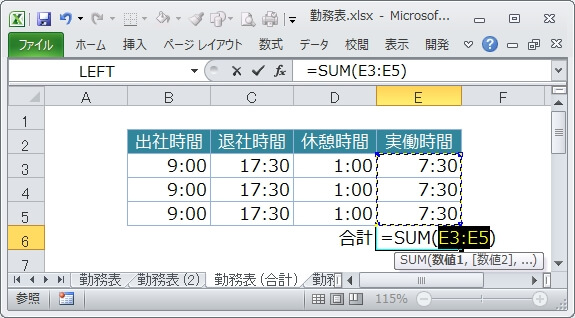
すると、次のように実働時間が足されて合計が求まります。
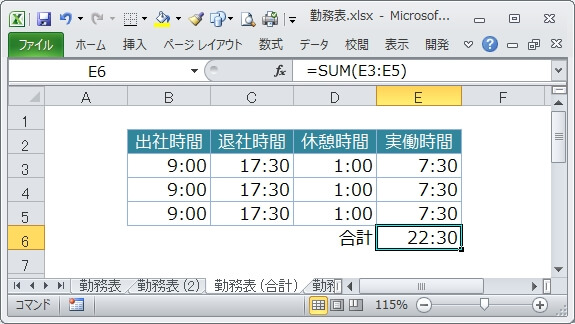
足し算で24時間を超える時間を表示させる
通常は、足し算などの計算結果が24時間を超える場合は、1日繰り上がったとみなされて24時間を引いた結果が表示されます。
下のエクセルでは、実働時間の合計が本当は30時間になるはずですが、24時間を超えているので30-24=6時間と表示されます。
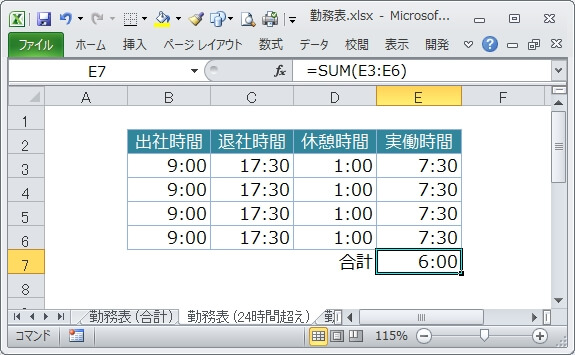
24時間を超えた時間を表示させたい場合は、そのセルの書式を変更する必要があります。
具体的には、セルを選択し『CTRL』+『1』(テンキーの1は不可)を押して『セルの書式設定』ダイアログを表示させます。
そして、『表示形式』タブ(①)→『ユーザー定義』(②)→『h:mm』(③)と選択し、『[h]:mm』に修正。
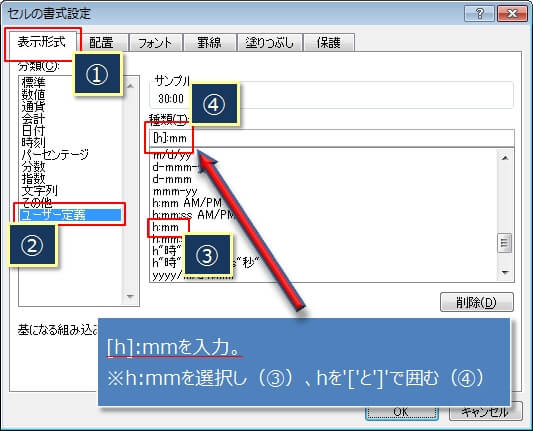
これで、24時間を超える30時間が表示されるようになりました。
